전체메뉴
실적증명
실적신청안내
![]()
 실적증명
실적증명
 실적신청안내
실적신청안내
사업자 로그인 후에는 실적증명을 신청할 계약을 선택해야 합니다.
상단 메뉴에서 실적증명 > 실적목록 메뉴를 클릭합니다. (로그인 하고 나면 곧바로 실적목록 화면으로 이동합니다.)
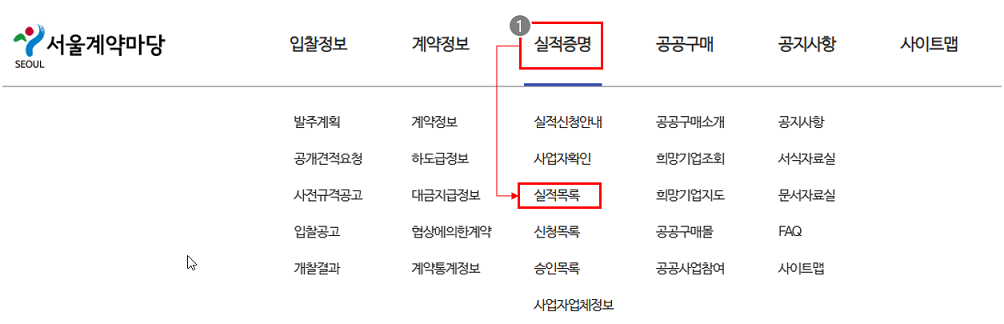
로그인한 사업자 명의로 서울시와 진행했던 계약목록을 보실 수 있습니다.
필요할 경우 검색 기능을 이용하실 수 있습니다.
실적증명을 신청할 계약을 클릭하면 상세정보를 보실 수 있습니다.
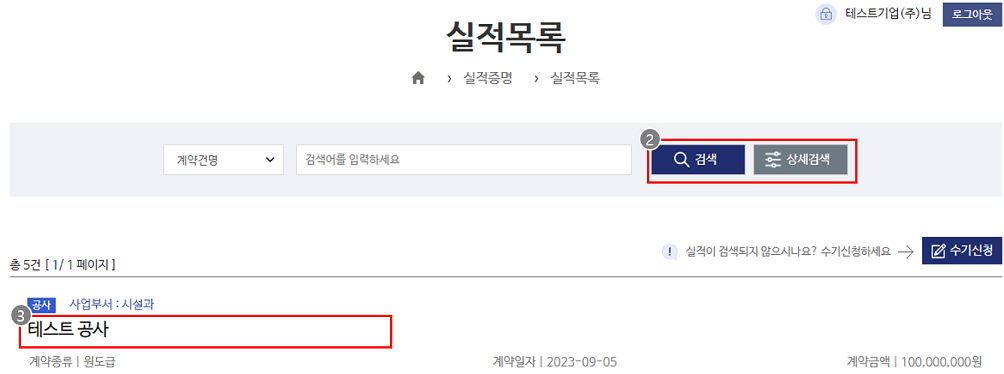
해당 계약의 종류가 “공사”인 경우에는 공사 종류를 선택하는 팝업창이 아래와 같이 나옵니다.
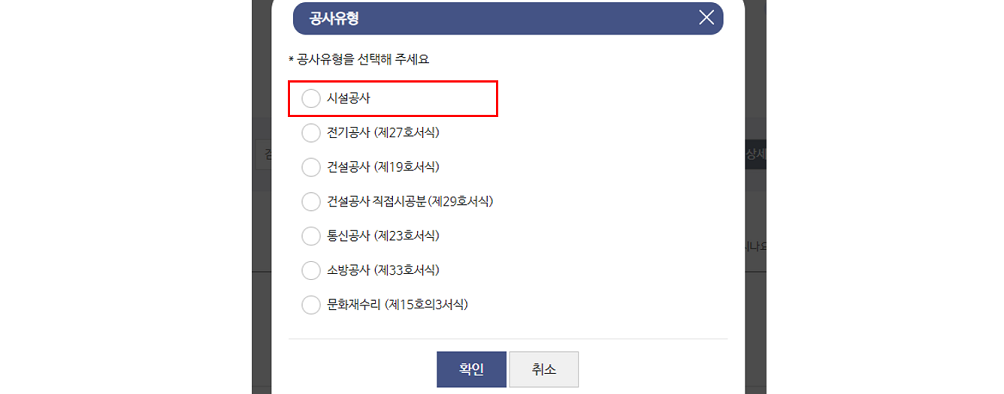
해당 계약이 검색이 되지 않는 경우에는 “수기신청” 버튼을 눌러 계약 내용을 수기로 입력한 후 실적증명을 신청할 수 있습니다.
“수기신청” 버튼을 클릭하면 계약의 종류를 선택하는 팝업창이 아래와 같이 나옵니다.
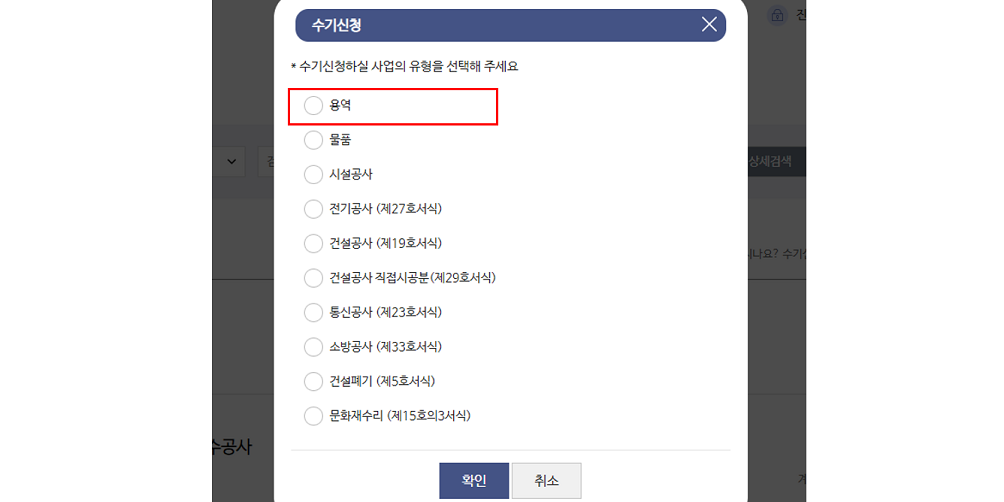
실적증명을 신청하기 전에 해당 계약의 상세 내용을 확인합니다.
변경할 내용이 없으면 “원본신청”을 클릭합니다.
변경할 내용이 있다면 “변경신청”을 클릭합니다. 변경신청에서는 계약일자, 계약기간, 규모, 이행실적 등을 수기로 입력할 수 있습니다.
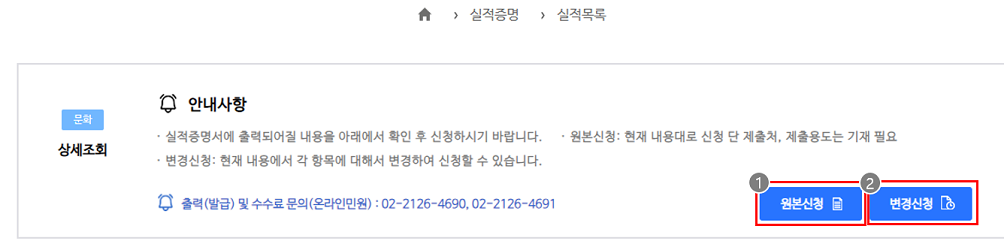
원본신청과 변경신청 동일하게 사업부서, 신청내용 등을 필수로 입력해야 합니다.
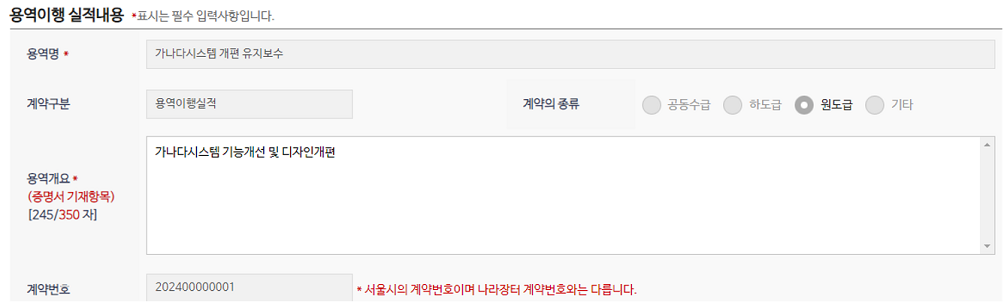
신청된 실적증명은 해당 담당자에게 전달되고, 담당자가 내용을 확인 후 승인
상단 메뉴에서 실적증명 > 신청목록 메뉴를 클릭하면, 아래와 같이 신청목록을 확인할 수 있습니다.
담당자가 승인하기 전이라면 신청내용을 변경할 수 있습니다. 신청목록에서 해당 항목을 클릭하면 변경할 수 있는 화면으로 이동됩니다.
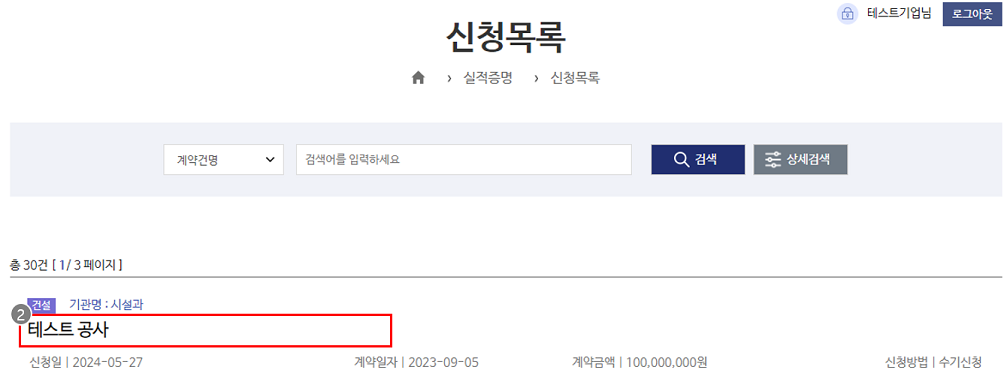
담당자가 승인을 하게 되면 신청하신 휴대폰으로 SMS 문자를 보내드립니다.
상단 메뉴에서 실적증명 > 승인목록 메뉴를 클릭하면, 아래와 같이 승인목록을 확인할 수 있습니다.
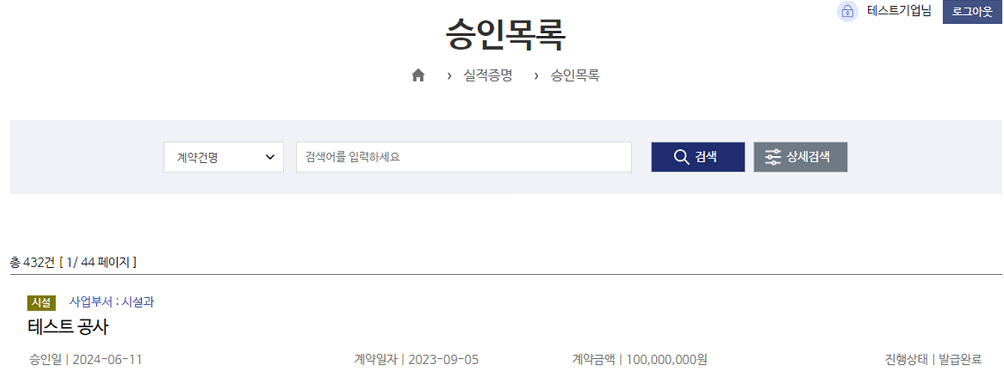
내용 확인 후 “출력하기” 버튼을 누르시면 온라인민원 시스템으로 이동합니다.
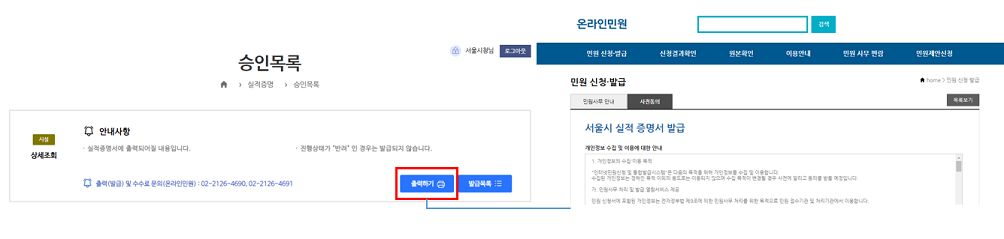
실적증명 인쇄는 서울시 온라인민원에서 진행됩니다.
온라인민원에서는 우선 아래 화면과 같이 “개인정보 수집…”과 “고유식별정보…”에 대해 동의한 후 확인 버튼을 클릭하면, 사업자등록번호 입력 후 공인인증서로 본인확인 절차를 거치게 됩니다.
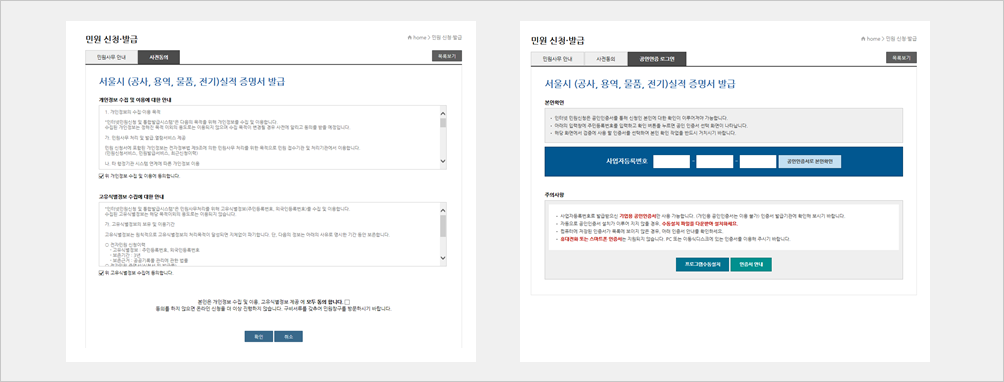
승인받은 목록이 나타나면 출력하실 건을 선택 후 신청을 클릭합니다.
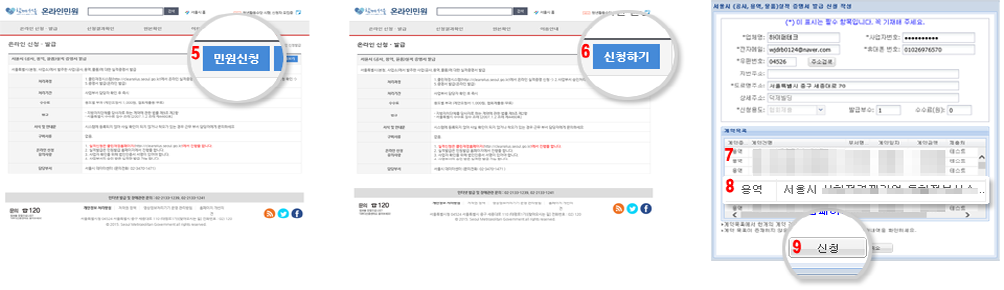
수수료 납부 과정을 진행하세요.
"발급가능“ 버튼을 클릭하세요. ("발급가능"이 아닐 경우 전자민원(02-2126-4690) 으로 문의 하세요.)
처음이신 분은 "프린트 모듈"이 설치 됩니다.
실적증명 "미리보기" 페이지를 통해 출력을 하시면 모든 과정이 완료 됩니다.
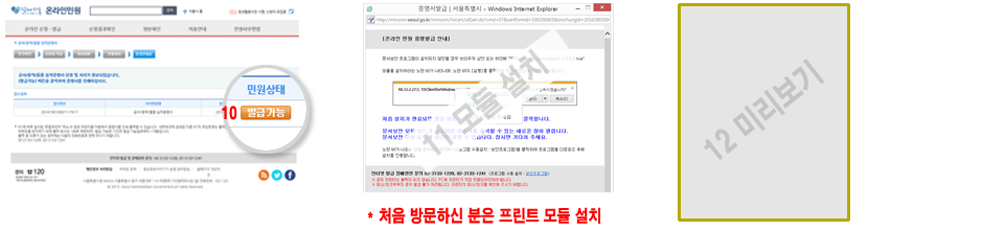
| 구분 | 실적증명 안내 및 장애 |
|---|---|
| 장애 발생시 문의 안내 |
시스템 : 02-2133-3264 상담시간 : 09:00 ~ 11:30 / 13:00 ~ 18:00 |
| 출력(발급) 및 수수료 납부 문의 안내 | 전자민원 : 02-2126-4690, 02-2126-4691 |
| 서울시 ETAX(수수료 수납 관련) | ETAX 콜센터 : 1566-3900 |